Safari pour iOS 5 ajoute une navigation privée et tabulée et un lecteur Safari
iOS 5 est le sujet de discussion le plus chaud depuis un certain temps maintenant, avec Apple offrant un tas de nouvelles fonctionnalités et applications. L'une de ces fonctionnalités est le navigateur Safari mobile rénové qui apporte des fonctions indispensables pour rendre la navigation sur votre iPhone 4 & 3GS, iPod Touch 4G et iPad 1 & iPad 2 encore plus amusante. Alors, que demandez-vous exactement? Le nouveau navigateur Safari vous offre désormais la navigation par onglets, la navigation privée, Reader et la possibilité d'ouvrir un nouvel onglet en arrière-plan. Donc, si vous avez passé la plupart de votre temps sur votre appareil à surfer sur Internet et que vous en avez assez de changer de fenêtre dans Safari, iOS 5 a répondu à vos prières. Malheureusement, la fonction de navigation par onglets a été conservée sur l'iPhone et l'iPod Touch, mais j'espère que Cydia viendra à la rescousse. Safari Reader est de loin l'une des fonctionnalités les plus attrayantes que le navigateur puisse offrir et, osons-le dire, il semble que le navigateur utilise des stéroïdes. Reader est un outil puissant, qui est une façon sophistiquée de lire vos pages Web préférées dans un format texte et image sans l'encombrement d'une page Web.

Navigation privée
Pour ceux qui ont besoin de confidentialité sur un appareil auquel d'autres personnes ont également accès, Safari vous permet désormais de naviguer dans un mode qui ne garde pas trace de votre historique ou des cookies afin que vos activités Internet sur cet appareil ne puissent pas être suivi. Cette fonctionnalité est très courante parmi les navigateurs de bureau célèbres tels que le mode Incognito dans Chrome, l'onglet privé dans Opera et la navigation privée dans Firefox. Il vous suffit d'ouvrir le Réglages application, sélectionnez Safari et activer Navigation privée comme le montre la capture d'écran ci-dessous.
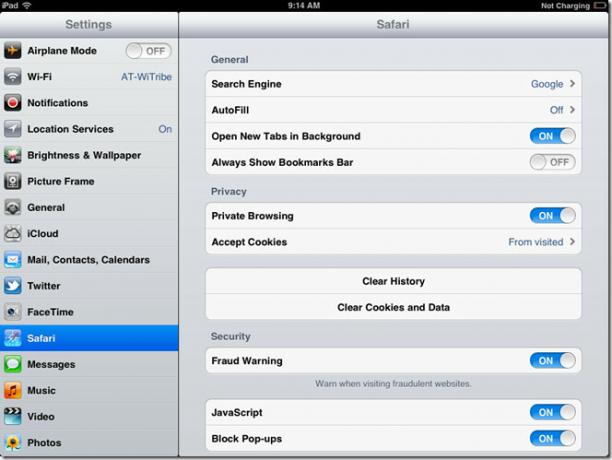
Navigation par onglets - Nouvel onglet en arrière-plan
Comme nous l'avons dit, cette fonctionnalité n'est disponible que pour les iPad 1 et 2 et tandis que l'exclusion de l'iPhone ou de l'iPod pourrait être compréhensible compte tenu de la taille de l'écran, cela aurait dû être laissé aux utilisateurs finaux, qu'ils souhaitent les onglets ou ne pas. Bien adaptée à l'iPad, la fonction de navigation par onglets est ensuite correctement sauvegardée par l'option d'ouvrir une nouvelle page (onglet) en arrière-plan. Autrement dit, vous n'avez plus à quitter la page actuelle que vous consultez lorsque vous ouvrez un nouveau lien.
Les onglets, comme dans un navigateur de bureau, peuvent également être réorganisés en maintenant et en faisant glisser.

Safari Reader
Reader est une fonctionnalité très pratique qui organise la page Web en question dans un format mobile supprimant tous les encombrement et thème visuel de cette page Web vous permettant d'afficher la page Web dans un format texte et image seulement. Encore mieux, vous pouvez également ajouter des pages Web à une liste de lecture à peu près comme des signets. Pour activer le mode lecteur, appuyez simplement sur le bouton du lecteur comme indiqué dans la barre d'adresse de la capture d'écran ci-dessous.
Une fois en mode lecteur, vous avez deux tailles de police prédéfinies que vous pouvez basculer entre normal et grand. Pour quitter le mode lecteur, appuyez simplement sur la page en arrière-plan et vous reviendrez à la page d'origine.

Cela résume les nouvelles fonctionnalités que le nouveau Safari dans iOS 5 contient pour l'instant.
Ce guide fait partie du 10 nouvelles fonctionnalités dans iOS 5 - le dernier système d'exploitation d'Apple pour leurs iDevices.
- Centre de notification
- iMessage
- Rappels
- Intégration Twitter
- Kiosque à journaux
- Mises à jour de l'appareil photo et des photos
- Game Center amélioré
- Nouvelles fonctionnalités du navigateur Safari (en cours d'affichage)
- Nouvelles fonctionnalités de l'application Mail
- Activer iDevice sans PC
Chercher
Messages Récents
360 Fashion: lecteur de nouvelles pour les dernières nouvelles du monde de la mode [WP7]
À un moment donné, il se passe tellement de choses dans l'industrie...
Planificateur de calendrier: créer des tâches et intégrer avec iOS / Google Agenda
Si vous avez un iPhone 4S, Siri vous offre le moyen le plus rapide ...
GiddyUp: planifier, partager et confirmer des Meetups avec des amis [Android, iOS]
GiddyUp est un moyen amusant et simple de planifier et d'organiser ...

![360 Fashion: lecteur de nouvelles pour les dernières nouvelles du monde de la mode [WP7]](/f/d4cdc002f3b968efb22b2b7951a30724.jpg?width=680&height=100)
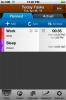
![GiddyUp: planifier, partager et confirmer des Meetups avec des amis [Android, iOS]](/f/6b6f39846dfdd7b512d7463196b82096.jpg?width=680&height=100)